时间:2021-08-31 13:47:42 作者:红领巾 来源:系统之家 1. 扫描二维码随时看资讯 2. 请使用手机浏览器访问: https://m.xitongzhijia.net/xtjc/20210831/223796.html 手机查看 评论 反馈
Win10禁止安装virtualbox怎么办?Virtualbox是一款虚拟机软件,特别适合用来在电脑上安装爽系统,不过很多用户在升级了Win10系统之后,却安装不了Virtualbox,下面就给大家讲解一下Win10系统下Virtualbox安装失败的解决方法。
1、以管理员身份运行VirtualBox Installer
找到保存VirtualBox安装程序的目录。
右键单击安装程序,然后选择“以管理员身份运行”。
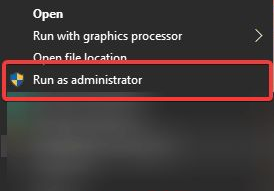
出现UAC提示时,单击是继续。
继续屏幕上的说明并检查错误是否已解决。
2、运行Microsoft程序安装疑难解答
转到Microsoft程序安装疑难解答页面,然后单击“下载”按钮。
运行Microsoft程序安装疑难解答工具,然后单击下一步。
在“如果您在安装或卸载程序时遇到问题”屏幕中选择“正在安装”。

该工具将扫描系统以查找问题并建议采取适当的措施。
应用此修复程序后,重新启动系统并检查是否有任何改进。
3、使用第三方卸载程序
启动CCleaner。
单击Easy Clean选项卡,然后选择Analyze。
CCleaner将扫描系统中的跟踪器和垃圾文件。
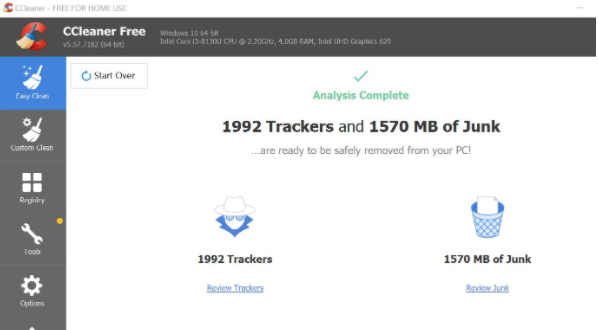
卸载VirtualBox后,单击全部清除按钮删除任何剩余部分。
重新启动系统并以Admin身份运行VirtualBox安装程序。
4、禁用防病毒
尝试暂时禁用防病毒安全性。 Malwarebytes和其他安全程序允许您临时禁用实时保护。
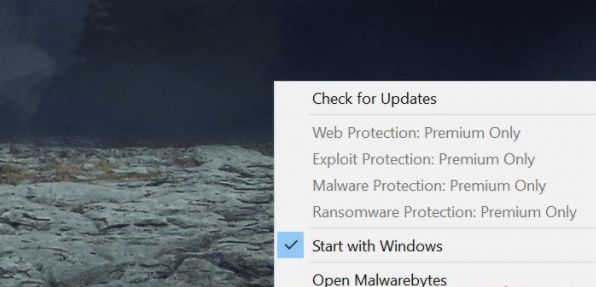
禁用防病毒后安装VirtualBox。
成功安装VirtualBox后重新启用Antivirus。 如有必要,还可以从设置中禁用Windows实时网络保护。
VirtualBox相关问题主要是由旧的VirtualBox条目或MSI安装程序问题引起的。 确保您还运行MSI修复工具来解决问题。
以上给大家介绍的便是Win10系统下Virtualbox安装失败的解决方法,有碰到相同情况的用户们可以采取上面的方法步骤来解决吧。
发表评论
共0条
评论就这些咯,让大家也知道你的独特见解
立即评论以上留言仅代表用户个人观点,不代表系统之家立场